Inhaltsverzeichnis
Track and Field 3: Netzwerk
Beim Einsatz im Netzwerk - also mit mehreren Rechnern, die auf die gleiche Datenbank zugreifen - unterscheidet sich Track and Field 3 deutlich von den Vorgängerversionen!
Bitte beachten Sie, dass die gemeinsame Nutzung der Wettkampf-Datenbank-Datei (also der .sdf Datei auf dem „Server“) über das Windows-Dateisystem NICHT möglich ist und die Datenbank zerstören kann!
— Dirk Wagner 24.04.2015 20:30
Das Netzwerk
Die wichtigste Voraussetzung für den Betrieb von TAF 3 im Netzwerk ist natürlich ein funktionierendes Netzwerk.
D.h. alle Rechner im Netzwerk sollten nicht nur physikalisch miteinander verbunden sein (d.h. in der Regel per LAN oder WLAN am selben Switch hängen), sondern sich auch logisch im gleichen Netz befinden.
Am einfachsten stellt man das sicher, in dem die Rechner so eingerichtet sind, dass sie ihre IP-Adresse per DHCP beziehen UND dass im Netz ein entsprechend konfigurierter DHCP-Server vorhanden ist.
Dies kann z.B. eine Fritz!box oder ein anderer DSL-Router sein.
Richtig konfiguriert ist das Netzwerk, wenn am Ende alle Rechner eine IP-Adresse im gleichen Subnetz haben und sich untereinander „sehen“ können. D.h., wenn ein Ping jeden anderen Rechner erreicht.
Eine Fritz!Box verteilt normalerweise IP-Adresse der Form 192.168.168.nnn (mit nnn von 1 bis 254). Eine Telekom Speedport verteilt Adressen der Form 192.168.2.nnn.
Welche Adresse Ihre Rechner erhalten haben, können Sie feststellen, in dem Sie die Kommandozeile mit WIN-R → CMD aufrufen und dann dort ipconfig eingeben. Nun wird ihnen für jede Netzwerkschnittstelle die zugehörige IP-Adresse angezeigt.
Handelt es sich um eine Adresse aus dem Bereich 169.254.nnn.nnn, so hat der Rechner KEINE IP-Adresse zugewiesen bekommen. In diesem Link Local Modus kann TAF im Netzwerk nicht betrieben werden!
In diesem Fall geben Sie bitte ipconfig /renew ein. Damit fordern Sie eine neue Adresse beim DHCP-Server an.
Steht kein DHCP-Server zur Verfügung, so muss die IP-Adresse händisch eingerichtet werden.
Auch hier muss bei allen Rechnern das Subnetz und die Subnetzmaske übereinstimmen.
— Dirk Wagner 02.10.2017 18:53
Liveserver
Den „Liveserver“ gab es auch schon unter T&F 2.5 und früher. Doch war er dort eher was für Power-User und für Großveranstaltungen, auf denen TV-Produktion und Sprecherinfosystem zum Einsatz kamen.
Unter Track and Field 3 ist der Liveserver integraler Bestandteil der Programms. Er wird benötigt, damit sich Client-PCs mit dem Server verbinden können und Daten mit diesem austauschen können.
Dabei spielt es keine Rolle, ob der Client nun als Timing-Client an der Zeitnahme, als Technical-Client im Infield, an der Meldestelle (Stellplatzmanager) oder als Dateneingabe-PC im Wettkampfbüro eingesetzt wird.
Auch wenn Sie „nur“ mit 2 PC im Wettkampfbüro arbeiten, muss auf einem davon der Liveserver laufen.
— Dirk Wagner 24.04.2015 20:33
Liveserver starten
Um den Liveserver zu starten, öffnen Sie die Wettkampfdatenbank auf dem entsprechenden PC (also auf dem, der die Rolle des Servers übernehmen soll).
Bitte beachten Sie, dass sich die Datenbankdatei direkt auf der Festplatte dieses Rechners befinden sollte. Ein Zugriff über das Netzwerk, wie z.B. auf ein NAS, ist zwar möglich - es ist aber im deutlichen Perfomanceeinbußen zu rechnen. Dieses Vorgehen wird von uns nicht empfohlen!
Auch bei Verzeichnissen, die mit externen Clouddiensten wir HIDRIVE oder ONDRIVE synchronisiert werden, ist u.U. mit Problemen zu rechnern - auch dies wird von uns nicht empfohlen!
Anschließend öffnen Sie im Menü Extras den Unterpunkt Liveserver2, wählen dort die Netzwerkschnittstelle aus, über die eine Verbindung ins Internet besteht und klicken dann auf „Starte Liveserver“.
— Dirk Wagner 24.04.2015 20:35
Mit dem Liveserver verbinden
Wenn Sie nun einen Client-PC starten, bekommen Sie die Mitteilung, dass ein Liveserver gefunden wurde und Sie werden gefragt, ob und wie Sie sich mit diesem verbinden möchten.
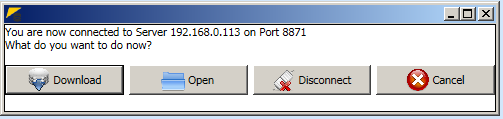
Bei der ersten Verbindung ist es sinnvoll, die Datenbank vom Server herunterzuladen. Wählen Sie ein lokales Verzeichnis auf dem Client-PC aus, in dem Sie die Datenbank hineinkopieren möchten. Vergeben Sie einen neuen Namen, anhand dessen Sie die Datenbank diesem Rechner zuordnen können (z.B. 150424ClientDB.sdf).
Wir empfehlen dieses Verfahren auch, wenn die Verbindung neu hergestellt werden muss.
Nachdem die Datenbank kopiert wurde, öffnet Track & Field diese und Sie sind mit dem Liveserver verbunden.
Am Client zeigt ein farbiges Symbol unten rechts den Status der Verbindung. Rot bedeutet keine Verbindung, grün Verbindung ist aufgebaut.
Am Liveserver sehen sie für jeden verbundenen Client ein größeres Statusfeld, das entprechend des aktuellen Status die Farbe ändert.
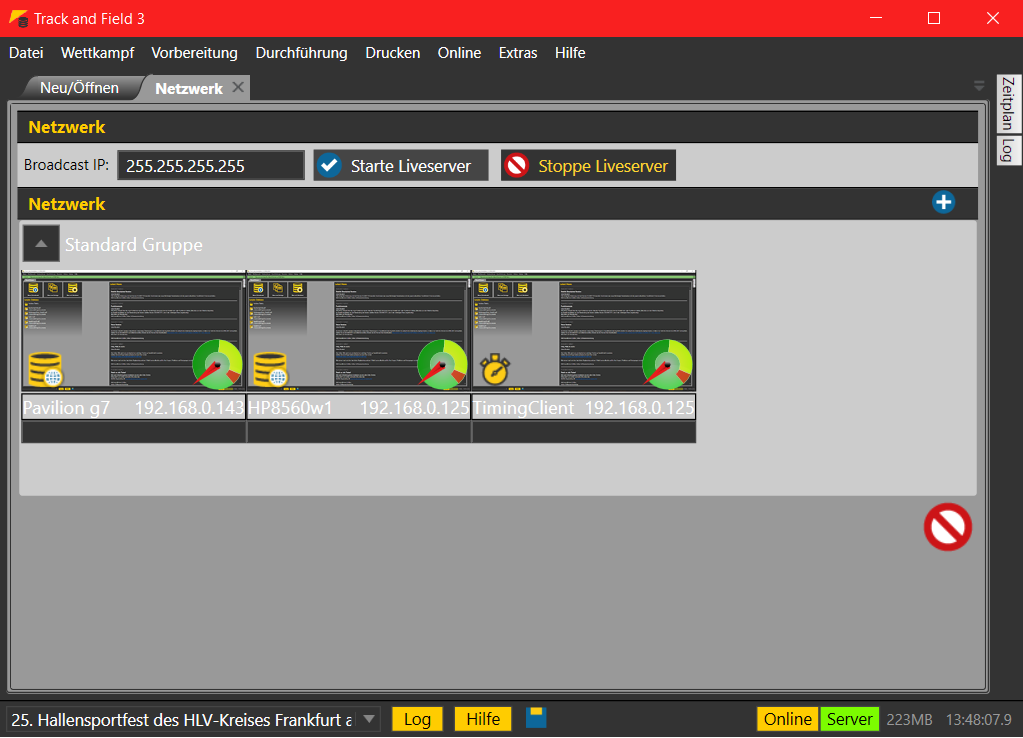 — Dirk Wagner 23.12.2016 13:36
— Dirk Wagner 23.12.2016 13:36
Was tun bei Problemen
Eine mögliche Ursache für Probleme stellt eine (falsch konfigurierte) Firewall dar.
Beim ersten Start eines der zu TAF 3 gehörenden Programm erscheint normalerweise ein Hinweis der Firewall mit der Frage, wie vorgegangen werden soll. Wird der Rechner mit TAF in verschiedenen Installationen eingesetzt, ist es sinnvoll, den Zugriff auf TAF für alle Netze, privat und öffentlich, freizugeben.
Eine weitere Möglichkeit, Verbindungsfehler einzugrenzen ist, die Broadcast IP auf das aktuelle Subnetz einzuschränken. Insbesondere, wenn der Server über eine zweite Netzwerkkarte oder z.B. einen UMTS-Stick mit dem Internet verbunden ist, kann das hilfreich sein.
Die standardmäßig vorgegebene IP 255.255.255.255 (sende Broadcast an ALLE) ändert mann dann auf das eigene Subnetz. Wenn also die Rechner Adressen in der Form 192.168.2.x bekommen, wäre die passende Broadcast-IP 192.168.2.255.
Funktioniert die Verbindung zwischen Client und Server auch so nicht, so kann man am Client versuchen eine „Direktverbindung“ aufzubauen.
Dazu wählt man den entsprechenden Menupunkt aus dem „Datei“-Menu (in TAF) bzw. den Button in der Oberfläche (TiC und TeC) und gibt dann die IP-Adresse des Servers an. Wird der Server gefunden kann man daran anschließend die Datenbank vom Server herunterladen.
— Dirk Wagner 17.07.2017 14:28
Arbeiten im Netzwerk
Nach dem Herunterladen der Veranstaltung vom Server auf den Client, sind beide Datenbanken identisch.
Wenn Sie nun z.B. am Client eine Startliste bearbeiten und anschließend den Status von „Startliste bearbeiten“ auf „Startliste offiziel“ ändern, wird die bearbeitete Runde vom Client an den Server übermittelt - und danach vom Server an alle anderen Clients übermittelt.
Nach Abschluss dieser Übermittlung sind die Datenbanken wieder synchron.
Eingeschränkter Netzwerkmodus
Ab Track and Field Version 3.1.0.2211 wird der eingeschränkte Netzwerkmodus (ENM) für alle Clients (Technical Client, Timing Client, Stellplatzmanager) angeboten. Der ENM hilft bei instabilen Netzwerken Bandbreite einzusparen.
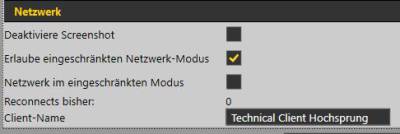
Aktivierung:
Der ENM kann entweder händisch im Einstellungsfenster aktiviert werden („Netzwerk im eingeschränkten Modus) oder automatisch.
Die automatische Aktivierung des ENM geschieht nach 5 Verbindungsabbrüchen (Dies zeigt auch der Wert „Reconnects bisher“), falls „Erlaube eingeschränkten Netzwerkmodus“ aktiviert ist.
Sollte die automatische Aktivierung auf einem Client nicht gewünscht sein, muss der Haken entfernt werden.
Wird der ENM händisch deaktiviert, wird die Anzahl der Verbindungsabbrüche wieder auf 0 gesetzt.
Auswirkung:
Ist ein Client im ENM wird der Verbindungsindikator blau und ein Hinweis wird angezeigt. Im ENM sendet er keine Screenshots mehr an den TAF Liveserver. Weiters bezieht er keine Datenaktualisierungen mehr vom Server. Er wird jedoch weiterhin versuchen die Verbindung zum Server aufrecht zu halten, und sobald möglich am Client eingegebene Ergebnisse an den Server zu senden.
Sollte sich ein Client im ENM befinden, müssen Datenänderungen welche am Server durchgeführt wurden (Z.b. neue Startlisten) manuell über den „Download“ Button in der Menüleiste heruntergeladen werden.
Hinweis:
Der eingeschränkte Netzwerkmodus ist eine Möglichkeit gegen spontan auftretende Netzwerkprobleme vorzugehen und die verfügbare Bandbreite bestmöglich zu nutzen. Der ENM ist KEIN Ersatz für eine adäquate Netzwerkanbindung und sollte nie dem Normalbetrieb vorgezogen werden. Für einen reibungslosen Einsatz von Track and Field 3 ist eine sorgfältige Planung und Herstellung der Netzwerkinfrastruktur unerlässlich. Nutzen Sie bevorzugt verkabelte Gigabit Verbindungen. Für WLAN nutzen Sie nur qualitative Technik. Im Zweifel ziehen Sie einen erfahrenen Netzwerktechniker zur Rate!
Track and Field 3 im Clientmodus funktioniert weiterhin ausschließlich im Normalbetrieb und unterstützt den ENM nicht!
— Dirk Wagner 20.06.2022 19:10